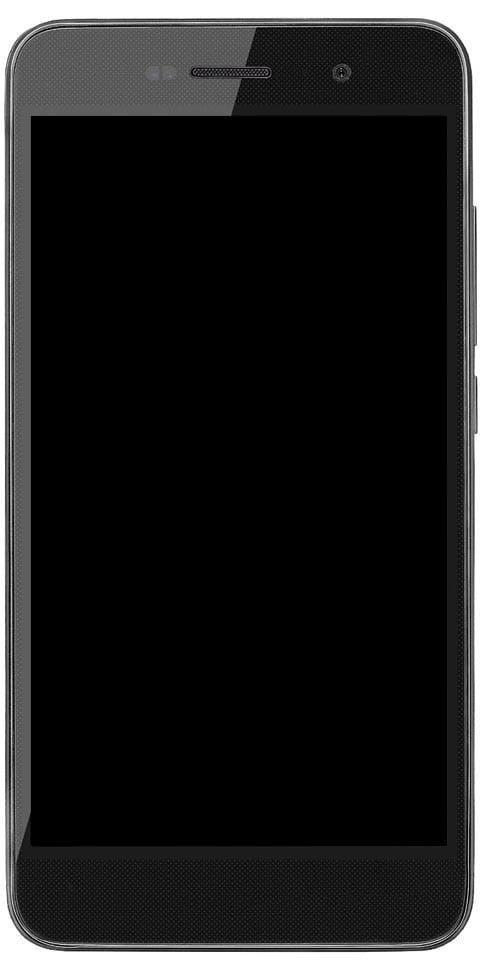Netflixエラーを修正するさまざまな方法M73621269

NetflixエラーM73621269を修正するための解決策をお探しですか? Netflixは、多くのアニメ、テレビ番組、映画、ドキュメンタリー、その他のものをサブスクリプションパックで提供する最も人気のあるメディアストリーミングサービスの1つです。モバイル、タブレット、テレビ、PC、またはその他のストリーミングデバイスで非常にスムーズに実行されます。ただし、一部のNetflixユーザーは、プラットフォームでビデオをストリーミングしようとすると、エラーコードM73621269に直面します。あなたもその1人であり、この問題を自分で解決したい場合は、その場にいます。
また、いくつかのことを覚えておいてください マイクロソフトエッジ ブラウザとGoogleChromeユーザーはこのエラーコードに遭遇しています。これだけでなく、特定のエラーコードがMS Windows PC / Laptopユーザーにほとんど表示されているようです。したがって、被害者の1人である場合は、以下の可能な回避策に従ってください。
以下の可能な方法に進む前に、PCとブラウザを再起動してください。再起動プロセスにより、ブラウザまたはソフトウェアアプリケーション関連の問題を非常に簡単に解決できます。ただし、再起動が機能しなくなった場合は、ブラウザのキャッシュとCookieも消去してみてください。
参照: Snapchatでショートカットを作成する方法–フルステップ
NetflixエラーM73621269を修正するさまざまな方法:

修正1:PCを再起動する
場合によっては、影響を受けるユーザーは、これは一時的な問題であり、ブラウザまたはPCを再起動したときに自動的に修正できると主張しています。
スチームハイドアワー
問題が実際に破損した一時ファイルが原因である場合は、PCを再起動するか、ブラウザを再起動すると、一時フォルダが消去され、 エラーコードM73621269。
また、Netflixストリーミングサービスは、履歴データを保存するか、ブラウザの再起動の間にログインするだけであることに注意してください。そのため、デバイスを再起動する場合は、問題が解決する可能性があります。
したがって、まだこれを行っていない場合は、PCを再起動し、次の起動が完了するまでしばらく待ってから、Netflixからコンテンツをもう一度ストリーミングしてみてください。
再起動を実行した後でも同じエラーコードが発生する場合は、以下の他の考えられる解決策に飛び込んでください。
修正2:NetflixCookieのワイプ
最初の解決策がうまくいかなかった場合は、保存が不十分なNetflixCookieが原因で エラーコードM73621269。 状況によっては、セキュリティ上の理由からNetflixサーバーが接続を中断することがあります。
幸いなことに、多くのユーザーがNetflix Cookieを特にターゲットにして、ブラウザからワイプすることで問題を解決しています。
これをまだ試していなかった場合は、以下の手順に従ってNetflixCookieをワイプします。
- デフォルトのブラウザ(IE、Chrome、Edge、Firefox)に移動します。または、に移動します NetflixのCookieのクリアページ 。上記のリンクに正常にアクセスすると、Netflixは現在ブラウザに保存している特殊なCookieを消去します。
- これを行うと、Netflixアカウントから自動的にサインアウトされます。そのため、[サインイン]ボタンをタップします。次に、クレデンシャルを追加して再度ログインします。
- 正常にサインインした後。その後、以前に問題を引き起こしていたのと同じプロセスを繰り返し、問題が修正されたかどうかを確認できます。
同じ問題が引き続き発生する場合は、以下の他の潜在的な解決策に飛び込んでください。
修正3:ブラウザのキャッシュを消去する
以下の手順のいずれもうまくいかなかった場合。次に、ある種の永続的なキャッシュの問題に対処している可能性があります。に直面している一部のユーザー エラーコードM73621269 ブラウザによって保存されたキャッシュデータのすべてのビットをクリアした後、問題を修正します。
注意: これにより、ブラウザ上の機密データが削除されることはありません。したがって、完全なバックアップを行う必要はありません。ただし、現在サインインしているブラウザからサインアウトします。したがって、パスワードは保存されることに注意してください。
まだこれを行うことができない場合は、先に進んでブラウザキャッシュの完全な消去を開始し、Netflixエラーが修正されているかどうかを確認してください。
修正4:広告ブロッカーをオフにする(該当する場合)
上記の解決策のいずれもうまくいかなかった場合は、ブラウザレベルで(拡張機能を介して)課せられたある種の広告ブロックソリューションを使用しています。 Netflixがブラウザへのアクセスを拒否している可能性があります。
このケースがあなたに当てはまる場合、対立を修正し、それを乗り越える唯一の方法は M7 362 1269 エラーコードは、問題の原因となっている広告ブロック拡張機能をオフにするかアンインストールすることです。
拡張機能として広告ブロックをインストールした後、専用メニューからすばやくオフにすることができます。 Chromeでは、にアクセスするだけでこれを行うこともできます 「chrome:// extension /」 ナビゲーションバーからのページ。
注意: Firefoxでは、次のように入力します 「about:addons」 ナビゲーションバーの内側を押して 入る。
拡張機能/アドインメニュー内にいるとき。広告ブロック拡張機能を指定して、従来どおりにオフにするか、ブラウザを再起動して問題が修正されたかどうかを確認する前に消去することができます。
結論:
NetflixエラーM73621269についてのすべてです。このガイドが非常に役立つことを願っています。また、このガイドに記載されているこれらの回避策の1つは、このエラーからPCを保護します。質問、質問、フィードバックがある場合は、以下のコメントセクションに記入してください。
良いCPU臨時雇用者ゲーム
また読む: